Содержание
- Высвободил более 5 Гигабайт на диске, удалив файлы etl. Что это и можно ли удалять?
- Можно ли удалить файлы .etl и не повлияет ли это на вашу систему?
- Как удалить диагностические данные в Windows 10
- Как удалить собранные диагностические данные в Windows 10
- Как удалить диагностические данные в приложении Параметры
- Высвободил более 5 Гигабайт на диске, удалив файлы etl. Что это и можно ли удалять?
- Можно ли удалить файлы .etl и не повлияет ли это на вашу систему?
- LiveInternetLiveInternet
- —Рубрики
- —Метки
- —Музыка
- —Поиск по дневнику
- —Подписка по e-mail
- —Статистика
- Высвободить более 5 Гигабайт на диске, удалив файлы etl. Что это и можно ли удалять?
Высвободил более 5 Гигабайт на диске, удалив файлы etl. Что это и можно ли удалять?
Заметил, что накопился существенный объем файлов с расширение etl в папке C:ProgramDataMicrosoftDiagnosisETLLogs. Откуда они берутся и можно ли их безболезненно удалить?
Сама аббревиатура ETL расшифровывается как Extract, Transform и Load, то есть извлечение, преобразование и загрузка. Подобные файлы накапливают в себе разные системные события, журналы обращений к диску, различные события ядра операционной системы и объединяют их в единое хранилище. Windows 10 хранит в них данные телеметрии, что наводит на мысль о их никчёмности для конечного пользователя.
Стоит отметить, что это не какое-то эксклюзивное изобретение Microsoft и такие данные собираются сейчас повсеместно и используются различными сервисами при машинном обучении, исследовании маркетинговых данных и бизнес-аналитики, да много для чего.
Теоретически, Windows записывает туда различные предупреждения, ошибки или другие события, которые должны использоваться для устранения потенциальных проблем. По заверениям Майкрософт, отправляется только минимальный объем данных, необходимый для защиты Windows. Что там происходит на практике, остаётся только догадываться, но объём этих данных я бы не назвал маленьким. Так на терминальном сервере с 20 пользователями за месяц набегает около 1.5 Гигабайт данных!
Можно ли удалить файлы .etl и не повлияет ли это на вашу систему?
Можно безболезненно удалить накопленные файлы .etl, на работе системы это не отразится. Чтобы приостановить накопление логов в дальнейшем, отключим в групповых политиках телеметрию. В командной строке запускаем редактор групповых политик gpedit.msc и находим нужный параметр:
Конфигурация компьютера > Административные шаблоны > Компоненты Windows > Сборки для сбора данных и предварительные сборки
(Computer Configuration > Administrative Templates > Windows Components > Data Collection and Preview Builds.)
Параметру «Разрешить телеметрию» (Allow Telemetry) выставляем значение 0 или «Отключена». Насколько я понимаю, полностью отключить телеметрию в Windows всё-таки не получится, но таким образом можно существенно снизить объёмы накопление логов.
Если считаете статью полезной,
не ленитесь ставить лайки и делиться с друзьями.
Как удалить диагностические данные в Windows 10
В этой статье показаны действия, с помощью которых можно удалить диагностические данные в операционной системе Windows 10.
Как известно, корпорация Microsoft собирает различные части данных о работе вашего устройства, а также данные активности пользователей. Диагностические данные позволяют оценить, как используется устройство и какие изменения нужно внести для улучшения качества своего продукта.
В результате, телеметрические данные помогают компании Microsoft улучшить операционную систему Windows 10. Однако для многих пользователей сбор данных системой вызывает беспокойство в части конфиденциальности.
В связи с этим Microsoft представила новые функции, которые позволяют пользователям просматривать необработанные диагностические данные о вашем устройстве, а также возможность удалять диагностические данные, которые были собраны с компьютера.
Чтобы удалить диагностические данные в Windows 10, откройте приложение «Параметры Windows», для этого нажмите на панели задач кнопку «Пуск» и далее выберите «Параметры» 

В открывшемся окне приложения Параметры Windows выберите категорию Конфиденциальность .
Далее, перейдите на вкладку Диагностика и отзывы и в правой части окна в разделе Удалить диагностические данные нажмите кнопку Удалить .
После выполнения показанных выше действий, диагностические данные, собранные с вашего устройства, будут очищены. Если вы используете учетную запись Microsoft, то для удаления дополнительных данных может потребоваться вход в аккаунт.
Механизм работы функций диагностических данных на данный момент доподлинно неизвестен. Предполагается, что телеметрические данные удаляются с вашего устройства и с серверов компании Microsoft.
Новая функция удаления диагностических данных доступна в Windows 10 версии 1803, которая на текущий момент находится на стадии тестирования и официально выйдет весной 2018 года.
Конечно данный функционал не является очень важным в Windows, но всё же это нововведение поможет «некоторой» категории пользователей успокоиться в отношении своей безопасности и конфиденциальности.
Как удалить собранные диагностические данные в Windows 10
Известно, что компания Microsoft собирает различные данные о работе устройства и об активности пользователей (телеметрия), которые позволяют оценивать, как используется устройство и какие изменения нужно внести, чтобы улучшить систему.
В конечном счете, телеметрические данные помогают сделать Windows 10 более качественным продуктом. Тем не менее, для многих пользователей данное поведение системы является важным аспектом конфиденциальности. Именно поэтому в обновлении Windows 10 Redstone 4, Microsoft представляют новую опцию, позволяющую пользователям просматривать необработанные диагностические данные, которые компания собирает об устройстве. Кроме того, пользователи получат возможность удалять диагностические данные, которые были собраны с компьютера.
В данной инструкции на примере тестовой сборки Windows 10 Insider Preview (сборка 17093) показывается, как удалить диагностические данные Windows 10, собранные с вашего устройства.
Как удалить диагностические данные в приложении Параметры
Хотя вы не можете полностью заблокировать сбор данных с вашего устройства со стороны Microsoft, вы можете удалить уже собранные данные следующим способом:
- Откройте приложение “Параметры”.
- Выберите раздел “Конфиденциальность”.
- Выберите секцию “Диагностика и отзывы”.
- В разделе “Удалить диагностические данные” выберите кнопку “Удалить”.
После выполнения этих действий, диагностические данные, собранные с вашего устройства, будут очищены. Если вы используете учетную запись Microsoft, то может потребоваться вход в аккаунт для удаления дополнительных данных.
На данный момент механизм работы функции доподлинно неизвестен. Предполагается, что телеметрические данные удаляются с вашего устройства и с серверов Microsoft.
Отметим, что новая опция доступна только в Windows 10 версии 1803, которая на текущий момент тестируется и официально выйдет весной 2018 года.
Высвободил более 5 Гигабайт на диске, удалив файлы etl. Что это и можно ли удалять?
Заметил, что накопился существенный объем файлов с расширение etl в папке C:ProgramDataMicrosoftDiagnosisETLLogs. Откуда они берутся и можно ли их безболезненно удалить?
Сама аббревиатура ETL расшифровывается как Extract, Transform и Load, то есть извлечение, преобразование и загрузка. Подобные файлы накапливают в себе разные системные события, журналы обращений к диску, различные события ядра операционной системы и объединяют их в единое хранилище. Windows 10 хранит в них данные телеметрии, что наводит на мысль о их никчёмности для конечного пользователя.
Стоит отметить, что это не какое-то эксклюзивное изобретение Microsoft и такие данные собираются сейчас повсеместно и используются различными сервисами при машинном обучении, исследовании маркетинговых данных и бизнес-аналитики, да много для чего.
Теоретически, Windows записывает туда различные предупреждения, ошибки или другие события, которые должны использоваться для устранения потенциальных проблем. По заверениям Майкрософт, отправляется только минимальный объем данных, необходимый для защиты Windows. Что там происходит на практике, остаётся только догадываться, но объём этих данных я бы не назвал маленьким. Так на терминальном сервере с 20 пользователями за месяц набегает около 1.5 Гигабайт данных!
Можно ли удалить файлы .etl и не повлияет ли это на вашу систему?
Можно безболезненно удалить накопленные файлы .etl, на работе системы это не отразится. Чтобы приостановить накопление логов в дальнейшем, отключим в групповых политиках телеметрию. В командной строке запускаем редактор групповых политик gpedit.msc и находим нужный параметр:
Конфигурация компьютера > Административные шаблоны > Компоненты Windows > Сборки для сбора данных и предварительные сборки
(Computer Configuration > Administrative Templates > Windows Components > Data Collection and Preview Builds.)
Параметру «Разрешить телеметрию» (Allow Telemetry) выставляем значение 0 или «Отключена». Насколько я понимаю, полностью отключить телеметрию в Windows всё-таки не получится, но таким образом можно существенно снизить объёмы накопление логов.
Подписывайтесь на канал и узнавайте первыми о новых материалах, опубликованных на сайте.
ЕСЛИ СЧИТАЕТЕ СТАТЬЮ ПОЛЕЗНОЙ,
НЕ ЛЕНИТЕСЬ СТАВИТЬ ЛАЙКИ И ДЕЛИТЬСЯ С ДРУЗЬЯМИ.
LiveInternetLiveInternet
—Рубрики
- paint (15)
- английский язык (104)
- анимации (54)
- антиквариат (39)
- аудиокниги (250)
- афоризмы (21)
- бродилка по ли.ру (5)
- в мире фауны (29)
- видео (9)
- виртуальные экскурсии (24)
- водопады (6)
- вокруг света (216)
- вышивка крестом (98)
- вышивка лентами (186)
- вязание (3572)
- жилеты,топы, летние кофты2 (217)
- журналы по вязанию (138)
- вязание для мужчин (137)
- вязание крючком (90)
- жилеты,топы, летние кофты (111)
- носки,тапочки (222)
- покрывала, скатерти, салфетки (12)
- пуловеры,жакеты, свитера (967)
- туники и платья (72)
- узоры и схемы спицами (847)
- уроки по вязанию (433)
- шапки, шарфы, палантины,варешки (323)
- юбки (20)
- день рождения (163)
- для блога (4)
- домашние цветы (247)
- комнатные цветы (72)
- подкормки для цветов,уход и вредители (114)
- садовые цветы (64)
- живой журнал (14)
- живопись (79)
- законы (94)
- звуки природы (7)
- здоровье (701)
- ЖКТ (36)
- народные рецепты (463)
- разное (101)
- сердечно-сосудистые заболевания (75)
- суставы (23)
- щитовидная железа (24)
- знаменитости (112)
- игры (15)
- искусство (47)
- классика, опера, балет и т.д. (11)
- прикладное искусство (36)
- история (366)
- династии россии (95)
- династия романовых (58)
- женщины в истории (162)
- история россии (14)
- монархи европы (36)
- клипарты (137)
- компьютер (1640)
- полезные советы (285)
- смартфрны (176)
- уроки от ЛюбашиК (201)
- уроки Шильникова2 (940)
- косметика (107)
- кулинария (1209)
- блюда из курицы (82)
- блюда из мяса (118)
- блюда из рыбы и морепродуктов (66)
- вторые блюда (244)
- запеканки (92)
- первые блюда (47)
- полезные советы (94)
- салаты, закуски (179)
- сдоба, выпечка (277)
- соление, варенье, джемы (54)
- мое рукоделие (2)
- музеи (14)
- музыка (312)
- аккордеон (12)
- зарубежная (18)
- классика. (65)
- народная песня (17)
- поисковики музыки (21)
- романс (56)
- танго (22)
- эстрада (101)
- музыкальные открытки (24)
- надписи (8)
- новый год (123)
- обои на рабочий стол (11)
- онлайн (52)
- каталоги (6)
- газеты (1)
- журналы (2)
- книги (25)
- радио (14)
- телевидение (4)
- открытки (42)
- оформить фото (6)
- оформление дневника (652)
- кнопочки- переходы (11)
- плееры для музыки (43)
- схемы (374)
- эпиграф (117)
- переводчик страниц (13)
- плейкасты (29)
- подводный мир (29)
- поисковик (11)
- полезные советы (305)
- праздники (50)
- природа и парки мира (60)
- рамочки (121)
- рамки в онлайне (3)
- рамочки для рецептов (6)
- рамочки для видео (5)
- рамочки-окошки (5)
- религия (48)
- россия (122)
- рукоделие (523)
- бисер (15)
- декупаж (29)
- изготовление коробочек (12)
- подушки (62)
- пэчворк (34)
- разные штучки и советы (147)
- шитье (238)
- спектакли (63)
- стихи (47)
- уроки (323)
- уроки по лиру (363)
- фильмы (321)
- зарубежные фильмы (128)
- отечественные фильмы (112)
- фильмы онлайн (81)
- фонтаны (11)
- фоны (24)
- цветы (38)
- энциклопедия (13)
- это интересно (83)
- юмор (36)
—Метки
—Музыка
—Поиск по дневнику
—Подписка по e-mail
—Статистика
Высвободить более 5 Гигабайт на диске, удалив файлы etl. Что это и можно ли удалять?
Вторник, 08 Декабря 2020 г. 08:02 + в цитатник
Высвободить более 5 Гигабайт на диске, удалив файлы etl. Что это и можно ли удалять?

Заметили, что накопился существенный объем файлов с расширение etl в папке C:ProgramDataMicrosoftDiagnosisETLLogs. Откуда они берутся и можно ли их безболезненно удалить?
Сама аббревиатура ETL расшифровывается как Extract, Transform и Load, то есть извлечение, преобразование и загрузка. Подобные файлы накапливают в себе разные системные события, журналы обращений к диску, различные события ядра операционной системы и объединяют их в единое хранилище. Windows 10 хранит в них данные телеметрии, что наводит на мысль о их никчёмности для конечного пользователя.
Стоит отметить, что это не какое-то эксклюзивное изобретение Microsoft и такие данные собираются сейчас повсеместно и используются различными сервисами при машинном обучении, исследовании маркетинговых данных и бизнес-аналитики, да много для чего.
Теоретически, Windows записывает туда различные предупреждения, ошибки или другие события, которые должны использоваться для устранения потенциальных проблем. По заверениям Майкрософт, отправляется только минимальный объем данных, необходимый для защиты Windows. Что там происходит на практике, остаётся только догадываться, но объём этих данных я бы не назвал маленьким. Так на терминальном сервере с 20 пользователями за месяц набегает около 1.5 Гигабайт данных!
Можно ли удалить файлы .etl и не повлияет ли это на вашу систему?
Можно безболезненно удалить накопленные файлы .etl, на работе системы это не отразится. Чтобы приостановить накопление логов в дальнейшем, отключим в групповых политиках телеметрию. В командной строке запускаем редактор групповых политик gpedit.msc и находим нужный параметр:
Конфигурация компьютера > Административные шаблоны > Компоненты Windows > Сборки для сбора данных и предварительные сборки
(Computer Configuration > Administrative Templates > Windows Components > Data Collection and Preview Builds.)
Отключаем телеметрию в Windows 10 через редактор групповых политик
Параметру «Разрешить телеметрию» (Allow Telemetry) выставляем значение 0 или «Отключена». Насколько я понимаю, полностью отключить телеметрию в Windows всё-таки не получится, но таким образом можно существенно снизить объёмы накопление логов.
There are many mentions of this folder on the web, it’s clear that it relates to Windows 10 telemetry, and many people want to get rid of this folder (it’s 30 GB on my C: drive at the moment, and it accounts for most of the mysterious loss of free space over time). However, all the solutions I could find are outdated as they suggest disabling the DiagTrack service which no longer exists.
I’m running Win 10 Pro x64 2004. How can I at least delete this folder (inaccessible to regular file managers), and preferably — stop it from being regenerated?
P. S. I was able (to my surprise) to simply delete this folder with rmdir /S from Administrator command prompt, but the real question is how to stop it from regenerating.
Henke
7071 gold badge4 silver badges17 bronze badges
asked Dec 20, 2020 at 0:17
Violet GiraffeViolet Giraffe
1,1476 gold badges19 silver badges35 bronze badges
1
It seems that in your case Windows Telemetry is running wild.
The following is a list of all the methods I know to stop telemetry.
Reboot after applying.
Change Privacy Settings
- Open Settings > Privacy > General
- Toggle all options to Off
- Select on the left «Diagnostic and Feedback»
- Select on top the option saying «Required diagnostic data»
- Toggle «Tailored experience» to Off
Disable Microsoft Compatibility Telemetry
Run Command Prompt (CMD) as Administrator and enter the following commands:
sc stop DiagTrack
sc config DiagTrack start= disabled
sc stop dmwappushservice
sc config dmwappushservice start= disabled
echo "" > C:\ProgramData\Microsoft\Diagnosis\ETLLogs\AutoLogger\AutoLogger-Diagtrack-Listener.etl
reg add "HKLM\SOFTWARE\Policies\Microsoft\Windows\DataCollection" /v AllowTelemetry /t REG_DWORD /d 0 /f
Disable From The Local Policy Editor
- Run the Local Policy Editor (
gpedit.msc) - Navigate to the following location:
Computer Configuration > Administrative Templates > Windows Components > Data Collection and Preview Builds - Locate and double-click on the «Allow telemetry» option
- Change its status to Disabled
- Click on OK to save the changes
Use Task Scheduler to disable CompatTelRunner.exe process
- Run Task Scheduler
- Expand the following folders:
Task Scheduler Library > Microsoft > Windows > Application Experience - Right-click «Microsoft Compatibility Appraiser» and select «Disable»
- Confirm to complete the process
answered Apr 11, 2021 at 15:05
2
This folder is filled by Microsoft Compatibility Telemetry (CompatTelRunner.exe), it is started by a scheduled task, the task is located at MicrosoftWindowsApplication Experience and its name is «Microsoft Compatibility Appraiser», however there are three other tasks there, so you might disable them all.
This is a PowerShell one-liner that does the job, note you need Administrator Privileges to do so.
"Microsoft Compatibility Appraiser","PcaPatchDbTask","ProgramDataUpdater","StartupAppTask" | %{ Disable-ScheduledTask -TaskPath "MicrosoftWindowsApplication Experience" -TaskName $_ | Out-Null }
If these commands give you errors, then you need run these commands with TrustedInstaller privileges, you can use either NSudo or PsExec.
answered Apr 11, 2021 at 12:16
Ξένη ΓήινοςΞένη Γήινος
2,4885 gold badges24 silver badges57 bronze badges
1
Open cmd as administrator.
Then run :
1
net stop DiagTrack & sc config DiagTrack start= disabled
Expect a response like :
The Connected User Experiences and Telemetry service was stopped successfully.
or :
The Connected User Experiences and Telemetry service is not started.
and :
[SC] ChangeServiceConfig SUCCESS
You might have to re-run this every time
Windows Update installs a new build version.
About DiagTrack
However, all the solutions I could find are outdated as they suggest
disabling the DiagTrack service which no longer exists.
With all due respect, I think you are wrong. I am currently on
version 21H2 (build 19044), and DiagTrack was definitely running
after I recently ran Windows Update.
(I have since disabled it.)
But I don’t blame you for not finding it.
I have a hunch that Microsoft has changed its name with every new
build.
For example, in 2016 the official name of DiagTrack apparently was
‘Configure telemetry and other settings in your organization’.
Keeping the name unchanged over the years would have made the life for
us – their paying customers – much too easy?
Hit Win ⊞+R, paste services.msc and hit
Enter.
Sort by name and look for Connected User Experiences and Telemetry
and double-click that service.
Instead of running the command above, you can achieve the exact same
thing as follows.
Where it says Service status: Running, click Stop.
Then where it says Startup type: Automatic, change to Disabled.
Click OK and then F5.
As you can see, the DiagTrack service is sadly still around.
2
References
- Open
cmdas administrator - Windows Update installs a new build version
- In 2016 the official name of DiagTrack apparently was
‘Configure telemetry and other settings in your organization’ - You are not alone.
1 Never, ever run sc delete!
2
I wish Micro$oft would get rid of it, but I don’t think they will.
answered May 6, 2022 at 13:18
HenkeHenke
7071 gold badge4 silver badges17 bronze badges
2
There are many mentions of this folder on the web, it’s clear that it relates to Windows 10 telemetry, and many people want to get rid of this folder (it’s 30 GB on my C: drive at the moment, and it accounts for most of the mysterious loss of free space over time). However, all the solutions I could find are outdated as they suggest disabling the DiagTrack service which no longer exists.
I’m running Win 10 Pro x64 2004. How can I at least delete this folder (inaccessible to regular file managers), and preferably — stop it from being regenerated?
P. S. I was able (to my surprise) to simply delete this folder with rmdir /S from Administrator command prompt, but the real question is how to stop it from regenerating.
Henke
7071 gold badge4 silver badges17 bronze badges
asked Dec 20, 2020 at 0:17
Violet GiraffeViolet Giraffe
1,1476 gold badges19 silver badges35 bronze badges
1
It seems that in your case Windows Telemetry is running wild.
The following is a list of all the methods I know to stop telemetry.
Reboot after applying.
Change Privacy Settings
- Open Settings > Privacy > General
- Toggle all options to Off
- Select on the left «Diagnostic and Feedback»
- Select on top the option saying «Required diagnostic data»
- Toggle «Tailored experience» to Off
Disable Microsoft Compatibility Telemetry
Run Command Prompt (CMD) as Administrator and enter the following commands:
sc stop DiagTrack
sc config DiagTrack start= disabled
sc stop dmwappushservice
sc config dmwappushservice start= disabled
echo "" > C:\ProgramData\Microsoft\Diagnosis\ETLLogs\AutoLogger\AutoLogger-Diagtrack-Listener.etl
reg add "HKLM\SOFTWARE\Policies\Microsoft\Windows\DataCollection" /v AllowTelemetry /t REG_DWORD /d 0 /f
Disable From The Local Policy Editor
- Run the Local Policy Editor (
gpedit.msc) - Navigate to the following location:
Computer Configuration > Administrative Templates > Windows Components > Data Collection and Preview Builds - Locate and double-click on the «Allow telemetry» option
- Change its status to Disabled
- Click on OK to save the changes
Use Task Scheduler to disable CompatTelRunner.exe process
- Run Task Scheduler
- Expand the following folders:
Task Scheduler Library > Microsoft > Windows > Application Experience - Right-click «Microsoft Compatibility Appraiser» and select «Disable»
- Confirm to complete the process
answered Apr 11, 2021 at 15:05
2
This folder is filled by Microsoft Compatibility Telemetry (CompatTelRunner.exe), it is started by a scheduled task, the task is located at MicrosoftWindowsApplication Experience and its name is «Microsoft Compatibility Appraiser», however there are three other tasks there, so you might disable them all.
This is a PowerShell one-liner that does the job, note you need Administrator Privileges to do so.
"Microsoft Compatibility Appraiser","PcaPatchDbTask","ProgramDataUpdater","StartupAppTask" | %{ Disable-ScheduledTask -TaskPath "MicrosoftWindowsApplication Experience" -TaskName $_ | Out-Null }
If these commands give you errors, then you need run these commands with TrustedInstaller privileges, you can use either NSudo or PsExec.
answered Apr 11, 2021 at 12:16
Ξένη ΓήινοςΞένη Γήινος
2,4885 gold badges24 silver badges57 bronze badges
1
Open cmd as administrator.
Then run :
1
net stop DiagTrack & sc config DiagTrack start= disabled
Expect a response like :
The Connected User Experiences and Telemetry service was stopped successfully.
or :
The Connected User Experiences and Telemetry service is not started.
and :
[SC] ChangeServiceConfig SUCCESS
You might have to re-run this every time
Windows Update installs a new build version.
About DiagTrack
However, all the solutions I could find are outdated as they suggest
disabling the DiagTrack service which no longer exists.
With all due respect, I think you are wrong. I am currently on
version 21H2 (build 19044), and DiagTrack was definitely running
after I recently ran Windows Update.
(I have since disabled it.)
But I don’t blame you for not finding it.
I have a hunch that Microsoft has changed its name with every new
build.
For example, in 2016 the official name of DiagTrack apparently was
‘Configure telemetry and other settings in your organization’.
Keeping the name unchanged over the years would have made the life for
us – their paying customers – much too easy?
Hit Win ⊞+R, paste services.msc and hit
Enter.
Sort by name and look for Connected User Experiences and Telemetry
and double-click that service.
Instead of running the command above, you can achieve the exact same
thing as follows.
Where it says Service status: Running, click Stop.
Then where it says Startup type: Automatic, change to Disabled.
Click OK and then F5.
As you can see, the DiagTrack service is sadly still around.
2
References
- Open
cmdas administrator - Windows Update installs a new build version
- In 2016 the official name of DiagTrack apparently was
‘Configure telemetry and other settings in your organization’ - You are not alone.
1 Never, ever run sc delete!
2
I wish Micro$oft would get rid of it, but I don’t think they will.
answered May 6, 2022 at 13:18
HenkeHenke
7071 gold badge4 silver badges17 bronze badges
2
Содержание
- Как удалить собранные диагностические данные в Windows 10
- Как удалить диагностические данные в приложении Параметры
- Высвободил более 5 Гигабайт на диске, удалив файлы etl. Что это и можно ли удалять?
- Комментариев: 2
- Diagnosis etllogs очистить папку windows 10
- Вопрос
- Ответы
- leaking_brain
- Leaking Brain Bar
- Обсуждаем мозгоразжижающие темы, решаем мозговыносящие проблемы
- Diagnosis etllogs очистить папку windows 10
Как удалить собранные диагностические данные в Windows 10
Известно, что компания Microsoft собирает различные данные о работе устройства и об активности пользователей (телеметрия), которые позволяют оценивать, как используется устройство и какие изменения нужно внести, чтобы улучшить систему.
В конечном счете, телеметрические данные помогают сделать Windows 10 более качественным продуктом. Тем не менее, для многих пользователей данное поведение системы является важным аспектом конфиденциальности. Именно поэтому в обновлении Windows 10 Redstone 4, Microsoft представляют новую опцию, позволяющую пользователям просматривать необработанные диагностические данные, которые компания собирает об устройстве. Кроме того, пользователи получат возможность удалять диагностические данные, которые были собраны с компьютера.
В данной инструкции на примере тестовой сборки Windows 10 Insider Preview (сборка 17093) показывается, как удалить диагностические данные Windows 10, собранные с вашего устройства.
Как удалить диагностические данные в приложении Параметры
Хотя вы не можете полностью заблокировать сбор данных с вашего устройства со стороны Microsoft, вы можете удалить уже собранные данные следующим способом:
После выполнения этих действий, диагностические данные, собранные с вашего устройства, будут очищены. Если вы используете учетную запись Microsoft, то может потребоваться вход в аккаунт для удаления дополнительных данных.
На данный момент механизм работы функции доподлинно неизвестен. Предполагается, что телеметрические данные удаляются с вашего устройства и с серверов Microsoft.
Отметим, что новая опция доступна только в Windows 10 версии 1803, которая на текущий момент тестируется и официально выйдет весной 2018 года.
Источник
Высвободил более 5 Гигабайт на диске, удалив файлы etl. Что это и можно ли удалять?
Заметил, что накопился существенный объем файлов с расширение etl в папке C:ProgramDataMicrosoftDiagnosisETLLogs. Откуда они берутся и можно ли их безболезненно удалить?
Сама аббревиатура ETL расшифровывается как Extract, Transform и Load, то есть извлечение, преобразование и загрузка. Подобные файлы накапливают в себе разные системные события, журналы обращений к диску, различные события ядра операционной системы и объединяют их в единое хранилище. Windows 10 хранит в них данные телеметрии, что наводит на мысль о их никчёмности для конечного пользователя.
Стоит отметить, что это не какое-то эксклюзивное изобретение Microsoft и такие данные собираются сейчас повсеместно и используются различными сервисами при машинном обучении, исследовании маркетинговых данных и бизнес-аналитики, да много для чего.
Теоретически, Windows записывает туда различные предупреждения, ошибки или другие события, которые должны использоваться для устранения потенциальных проблем. По заверениям Майкрософт, отправляется только минимальный объем данных, необходимый для защиты Windows. Что там происходит на практике, остаётся только догадываться, но объём этих данных я бы не назвал маленьким. Так на терминальном сервере с 20 пользователями за месяц набегает около 1.5 Гигабайт данных!
Конфигурация компьютера > Административные шаблоны > Компоненты Windows > Сборки для сбора данных и предварительные сборки
(Computer Configuration > Administrative Templates > Windows Components > Data Collection and Preview Builds.)
Параметру «Разрешить телеметрию» (Allow Telemetry) выставляем значение 0 или «Отключена». Насколько я понимаю, полностью отключить телеметрию в Windows всё-таки не получится, но таким образом можно существенно снизить объёмы накопление логов.
Если считаете статью полезной,
не ленитесь ставить лайки и делиться с друзьями.
Комментариев: 2
Большое вам спасибо
Жаль, что не предусмотрели Reg-файл для Windows Home
Источник
Diagnosis etllogs очистить папку windows 10
Вопрос
Накопился большой объем файлов C:ProgramDataMicrosoftDiagnosisETLLogs с расширение etl
Гуглю. но пока в голове не очень укладывается что это.
Что, это, как с ними быть? Чистить? И можно ли отрегулировать политиками?
Ответы
Нашел еще в шедулере задачи Microsoft Compatibility Appraiser «Сбор телеметрических данных программы при участии в программе улучшения качества ПО»
Могли бы уточнить, если указанная задача активна?
Сообщите пожалуйста если следующие службы на сервере активны?
Для того чтобы просмотреть в политике если Телеметрия включена, необходимо выполнить следуюшие шаги(на английском):
Если верить строномиму источнику, то этот файл лог отностится к телеметрии, и если это так, то его можно удалить, но лучше дождаться еще ответов от других участников форума. Также перед тем, как его удалить желательно понять, какая задача способствует наполнению данных в указанный лог событий.
Avis de non-responsabilité:
Mon opinion ne peut pas coïncider avec la position officielle de Microsoft.
Источник
 leaking_brain
leaking_brain
Leaking Brain Bar
Обсуждаем мозгоразжижающие темы, решаем мозговыносящие проблемы
Большинство следящих программ можно отключить уже на этапе обновления/установки системы. В определенный момент на экране вашего компьютера появится следующее окно
Вместо того, чтобы нажать «Использовать стандартные параметры» кликните на незаметную строку «Настройка параметров» (выделена красным). На всех последующих экранах отключайте все, что можно, кроме SmartScreen (служба действительно полезная, особенно в том случае, если вы собираетесь использовать встроенный в Windows 10 браузер Edge). Итак, мы отключили большую часть следящих программ, но это еще не все. После завершения установки необходимо проследовать сюда:
и отключить все, как показано на скриншотах ниже
Теперь вам необходимо последовательно скопировать указанные ниже команды, после каждой из них нажимаем кнопку «Enter»:
sc delete dmwappushservice (удаляем сам кейлоггер)
cd C:ProgramDataMicrosoftDiagnosisETLLo gsAutoLogger (переходим в папку, где лежит компромат, собранный на нас с вами)
echo «» > AutoLogger-Diagtrack-Listener.etl (удаляем весь компромат)
После всех перечисленных операций окошко командной строки будет выглядеть так
Все, теперь Microsoft никак не сможет за вами следить.
Источник
Diagnosis etllogs очистить папку windows 10
Для блокирования сбора телеметрии на ОС Windows 10/Server 2016 при загрузке операционной системы до старта системных служб удаляются конфигурации службы диагностики (DiagTrack) и записи событий трассировки (AutoLogger-DiagTrack-Listener) при включенном усиленном контроле. Служба диагностики и сборщики данных удаляются из системы и более не могут быть запущены.
В документ ЖТЯИ.00087-01 91 02. Руководство администратора безопасности. Windows добавлено: «Для отключения функций телеметрии на ОС Windows 10/Server 2016 необходимо выполнить следующие действия:
2. Если сервис запущен, то остановить его.
4. Удалить подготовленные к отправке данные, которые сохраняются в четырех файлах с расширением *.rbs, хранящихся в директории %ProgramData%MicrosoftDiagnosis. Имена файлов для production сборок ОС – event00.rbs, event01.rbs, event10.rbs и event11.rbs. Для insider сборок ОС имена могут отличаться, поэтому необходимо удалить все файлы с расширением *.rbs. При возникновении проблем с удалением данных файлов необходимо в свойствах на вкладке «Безопасность» разрешить полный доступ к файлу, а затем удалить.
5. Остановить автоматическую (AutoLogger) ETW сессию AutoLogger-DiagTrack-Listener, которую DiagTrack активирует в процессе своей остановки.
6. Удалить файл, в который автоматическая (AutoLogger) ETW сессия AutoLogger-DiagTrack-Listener сохраняла собранные данные.
Путь к файлу хранится в реестровой записи AutoLogger-DiagTrack-Listener в значении FileName. Конфигурации автоматических (AutoLogger) ETW сессий находятся в ключе реестра HKLMSYSTEMCurrentControlSetControlWMIAutoLogger. Конфигурация целевой сессии хранится в данном ключе под записью AutoLogger-DiagTrack-Listener.
В настоящее время данные сохраняются в файл %ProgramData%MicrosoftDiagnosisETLLogsAutoLoggerAutoLogger-DiagTrack-Listener.etl.
7. Удалить запись регистрации конфигурации автоматической (AutoLogger) ETW сессии AutoLogger-DiagTrack-Listener из реестра
Данные действия необходимо выполнять после каждого кумулятивного обновления, поскольку данные обновления являются по сути полной переустановкой ОС и удаленные сервисы восстанавливаются.
Источник
- Remove From My Forums
-
Вопрос
-
День добрый!
Накопился большой объем файлов C:ProgramDataMicrosoftDiagnosisETLLogs с расширение etl
Гуглю… но пока в голове не очень укладывается что это.
Что, это, как с ними быть? Чистить? И можно ли отрегулировать политиками?
Файлы …APPRAISER_Utc.etl
-
Изменено
28 мая 2020 г. 14:40
-
Изменено
Ответы
-
Нашел еще в шедулере задачи Microsoft Compatibility Appraiser «Сбор телеметрических данных программы при участии в программе улучшения качества ПО»
Могли бы уточнить, если указанная задача активна?
Уточните пожалуйста, если при просмотре событиях (Eventvmr.msc) в Application (приложение) или в Windows Logs -> Microsoft -> AutoLogger и т.п.п происутствуют данные относящиеся к даннумо логу.
Сообщите пожалуйста если следующие службы на сервере активны?
sc query Diagtrack sc query dmwappushservice
Для того чтобы просмотреть в политике если Телеметрия включена, необходимо выполнить следуюшие шаги(на английском):
- Press Windows key + R to launch
Run prompt and type gpedit.msc, then press
OK. - Now, expand the folders in the given order – Computer Configuration >
Administrative Templates >
Windows Components > Data Collection and Preview Builds. - View parameter value of Allow Telemetry.
Если верить строномиму источнику, то этот файл лог отностится к телеметрии, и если это так, то его можно удалить, но лучше дождаться еще ответов от других участников форума. Также перед тем, как его удалить желательно понять,
какая задача способствует наполнению данных в указанный лог событий.
Avis de non-responsabilité:
Mon opinion ne peut pas coïncider avec la position officielle de Microsoft.Bien cordialement, Andrei …
MCP-
Изменено
SQxModerator
29 мая 2020 г. 15:34
обновлено -
Предложено в качестве ответа
SQxModerator
1 июня 2020 г. 19:31 -
Помечено в качестве ответа
Petko KrushevMicrosoft contingent staff, Owner
2 июня 2020 г. 8:48
- Press Windows key + R to launch
-
После применения групповых политик — накопление логов остановилось.
-
Предложено в качестве ответа
SQxModerator
1 июня 2020 г. 17:59 -
Помечено в качестве ответа
Petko KrushevMicrosoft contingent staff, Owner
2 июня 2020 г. 8:48
-
Предложено в качестве ответа
-
Забыл сказать, сервер используется как сервер терминалов, судя по всему поэтому быстро накопились данные т.к. пользователей много!
Задача Microsoft Compatibility Appraiser активна.
Diagtrack — такой службы нет
dmwappushservice -остановленаВ групповых политиках телеметрию отключил (Data Collection and Preview Builds. —
Allow Telemetry), точнее отключить видимо ее совсем нельзя. Задал значение минимальное – 0 (безопасность). «Отправляет в корпорацию Майкрософт только минимальный объем данных,
необходимый для защиты Windows» — сервер пока нет возможности перезагрузить, поэтому данные пока копятся.Файлы «логов» перенес в сторону
Пока наблюдаю.-
Изменено
VSokolov
29 мая 2020 г. 19:56 -
Предложено в качестве ответа
SQxModerator
1 июня 2020 г. 19:31 -
Помечено в качестве ответа
Petko KrushevMicrosoft contingent staff, Owner
2 июня 2020 г. 8:48
-
Изменено
О том, что Windows собирает ваши сведения, может свидетельствовать появление файлов в папках:
C:ProgramDataMicrosoftDiagnosisETLLogs
C:ProgramDataMicrosoftDiagnosis
Для полного отключения сбора любых сведений проделайте следующее:
1. Планировщик заданий (раздел «MicrosoftWindows…») — отключить все задания следующих подпапок:
- Application Expirence
- Autochk
- Customer Experience Improvement Program
2. Отключить службы:
- dmwappushservice (dmwappushsvc)
- проверить наличие службы DiagTrack, если есть — также отключить!
Небольшой скрипт для автоматического отключения и вывода результата:
if (gsv "diagtrack" -ErrorAction SilentlyContinue) {
gsv "diagtrack" | Stop-Service
gsv "diagtrack" | Set-Service -StartupType "Disabled"
gsv "diagtrack" | select Name,Status,StartType
}
if (gsv "dmwappushsvc" -ErrorAction SilentlyContinue) {
gsv "dmwappushsvc" | Stop-Service
gsv "dmwappushsvc" | Set-Service -StartupType "Disabled"
gsv "dmwappushsvc" | select Name,Status,StartType
}
3. Ну и собственно проверить. чтобы не было включено ничего лишнего в Settings App («Параметры — Конфиденциальность»)
Просмотрите вкладки начиная от «Общие» и заканчивая «Радио». Отключайте то, чем не пользуетесь.
Написано на основе данных материалов + собственноручно проверено:
https://support.cryptopro.ru/index.php?/Knowledgebase/Article/View/209
https://pikabu.ru/story/ubivaem_klaviaturnyiy_shpion_ot_windows_3676650
https://realadmin.ru/admining/windows-shpion.html

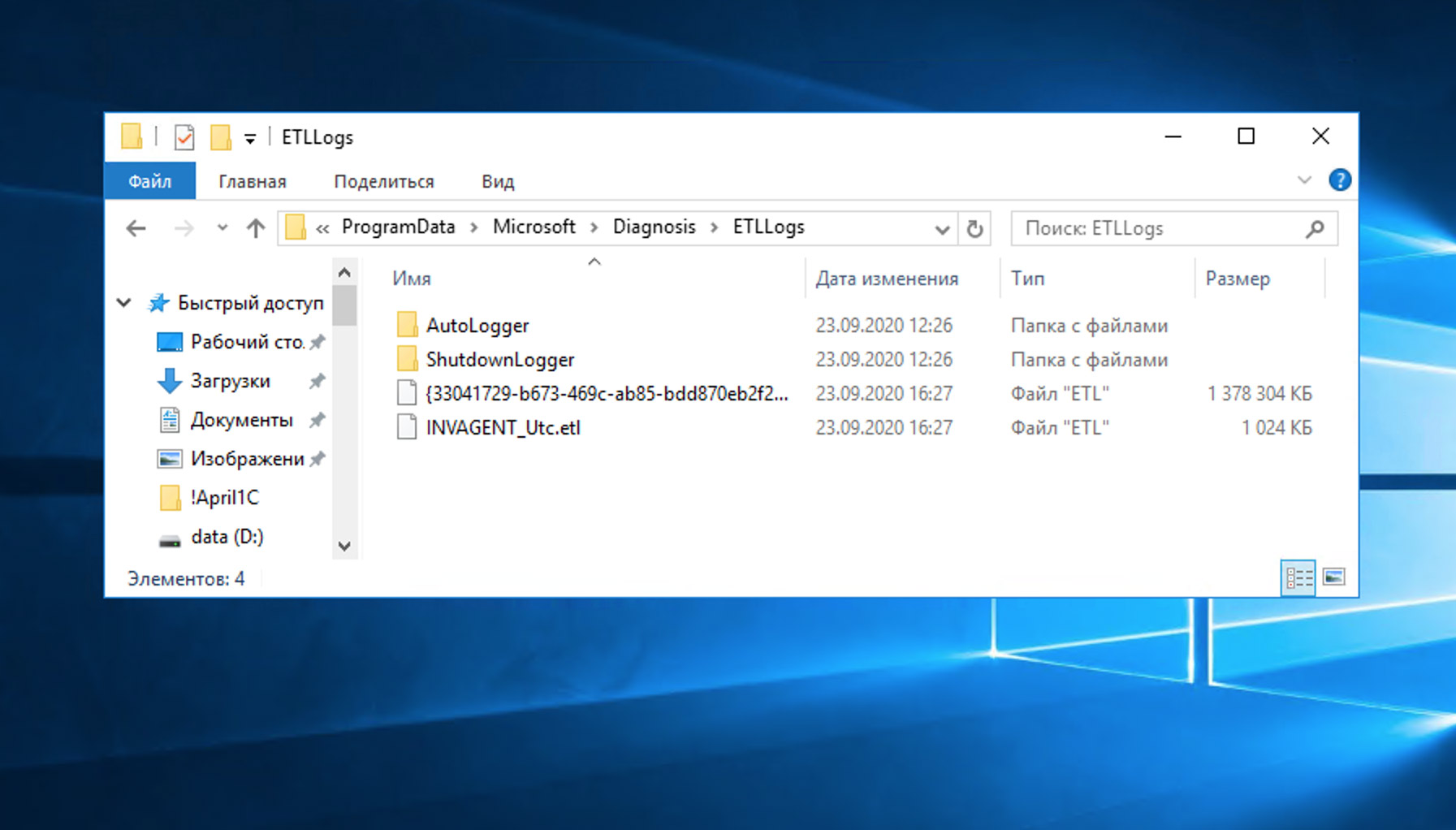
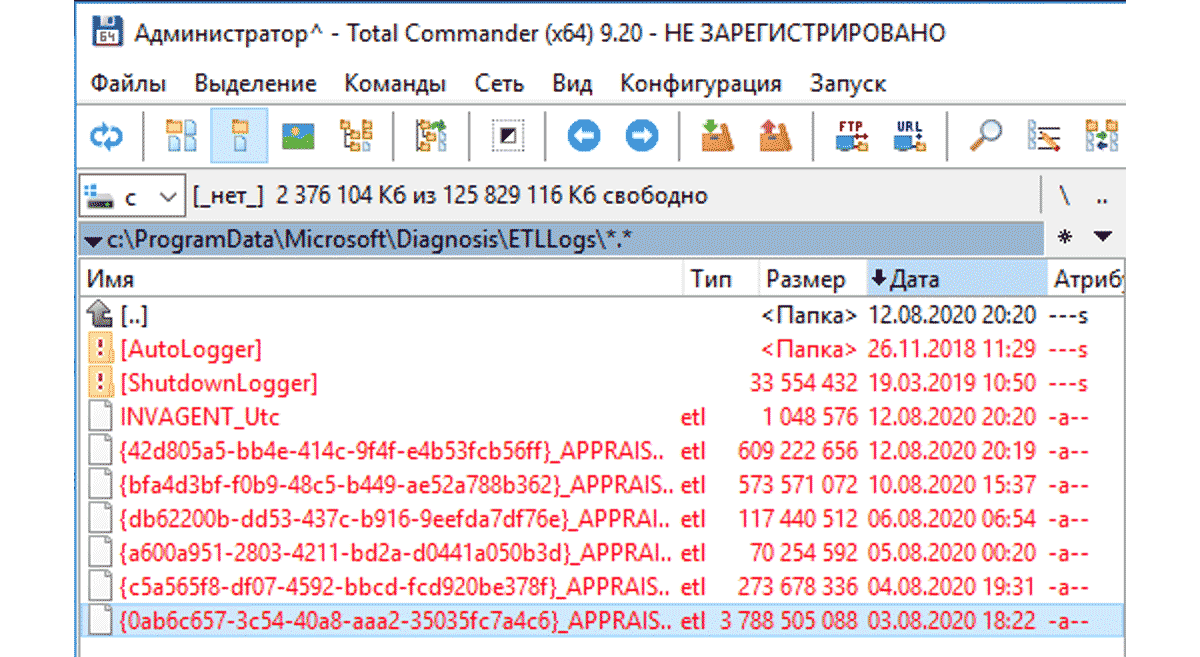
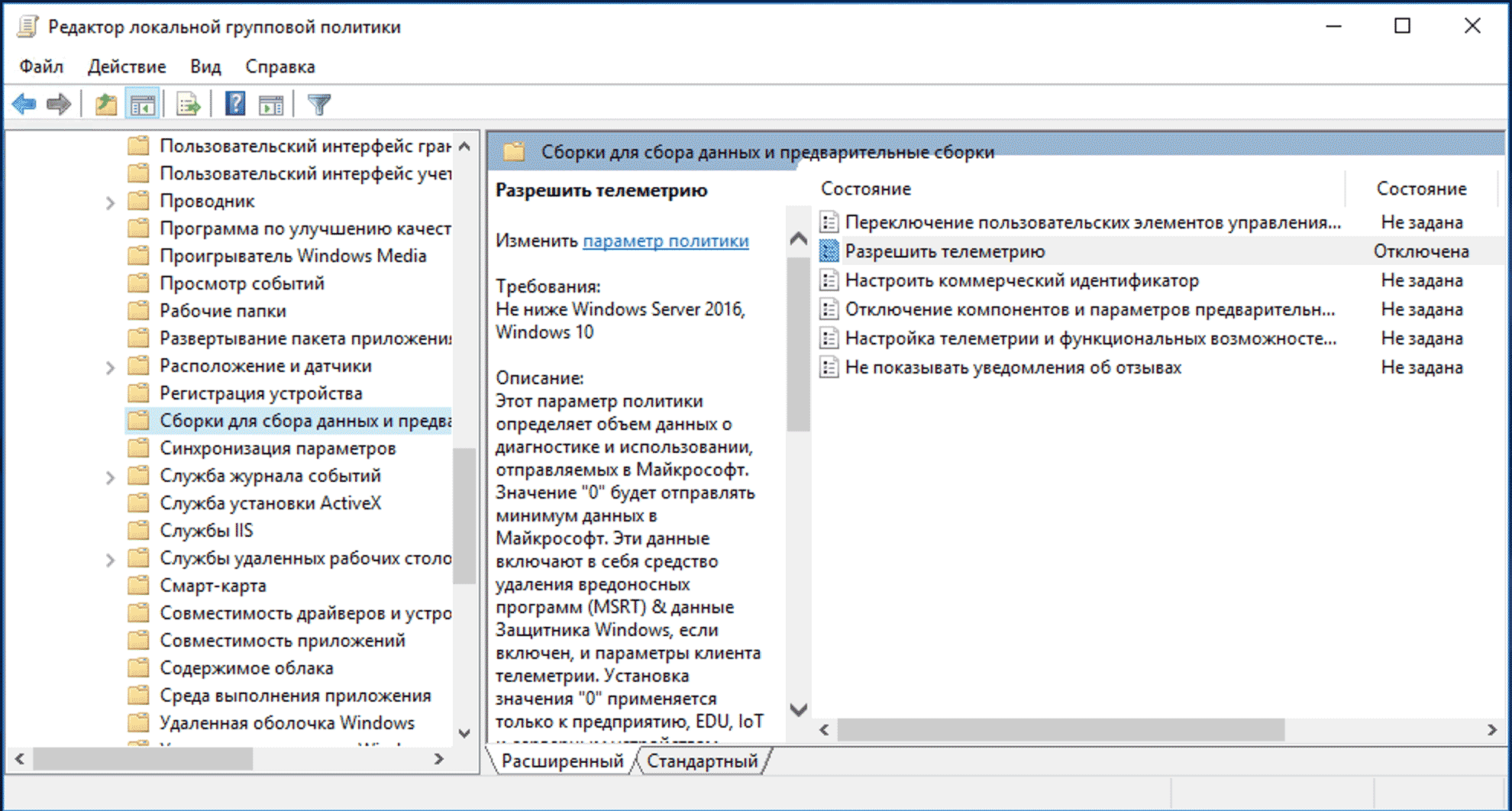









 leaking_brain
leaking_brain 


















